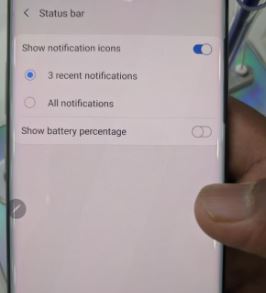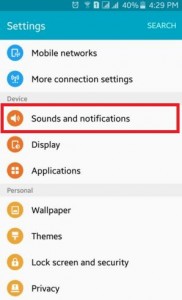Como desativar / bloquear notificações de aplicativos no Galaxy Note 9
Irritante por receber notificações constantesSamsung Galaxy Note 9? Veja como desativar ou bloquear notificações de aplicativos no Samsung Galaxy Note 9 One UI 2.0 e 1.1. Você pode bloquear notificações de aplicativos individualmente nas configurações de notificações. Ao bloquear notificações do aplicativo, você não pode receber notificações de aplicativos a partir deste aplicativo.
Você também pode usar essa configuração para permitir a permissão de aplicativos e o aplicativo prioriza seu telefone Galaxy Note 9. Siga o processo passo a passo fornecido abaixo para habilitar ou desabilitar notificações para aplicativos no Galaxy Note 9.
- Como personalizar a exibição sempre ativa no galaxy Note 9
- Como bloquear chamadas e mensagens no Galaxy Note 10 e Note 10 Plus
- Como ativar o otimizador de cena no galaxy Note 9
- Como desativar notificações de aplicativos no Galaxy Note 10 Plus
Como desativar notificações no Galaxy Note 9

Se você tiver as atualizações mais recentes do Galaxy Note 9 One UI 2.0 (Android 10), poderá desativar as notificações de aplicativos usando as configurações fornecidas a seguir.
Desative as notificações de aplicativos no One UI 2.0 Galaxy Note 9/10/10 Plus
Passo 1: Vamos para Definições.
Passo 2: Toque Notificações.
Etapa 3: Toque Ver tudo.
Você pode ver uma lista de aplicativos instalados em seu dispositivo.
Passo 4: Toque em Aplicativo você deseja desligar as notificações.
Etapa 5: Toque Notificações.
Etapa 6: Desligue Mostrar notificações.
Para Samsung Note 9 (Android Oreo)
Passo 1: Deslize para baixo no painel de notificação e toque no Ícone de engrenagem de configurações.
Passo 2: Toque Notificações.
Aqui você pode bloquear, permitir e priorizar notificações de aplicativos.
Etapa 3: Toque Quadra.
Passo 4: Visualização da lista de aplicativos instalados em seu Samsung note 9.
Etapa 5: Toque aplicativo você deseja bloquear notificações.
Etapa 6: Toque Notificações.
Etapa 7: Desligue “Mostrar notificações”
Agora seu dispositivo está bloqueando este aplicativonotificações de aparecer em seu telefone Samsung Galaxy Note 9. Não é possível desligar todas as notificações de aplicativos de uma vez no dispositivo Samsung note. Mostre ou oculte apenas notificações da tela de bloqueio do telefone.
Como mostrar ou ocultar notificações de tela de bloqueio no Galaxy Note 9
Passo 1: Deslize para baixo no painel de notificação e toque no Definições em sua Nota 9.
Passo 2: Toque Tela de bloqueio e segurança.
Etapa 3: Toque Notificações sob a tela de bloqueio e exibição sempre ativa.
Passo 4: Desligue o interruptor no topo da tela para desativar as notificações do Galaxy Note 9.
Agora, oculte todas as notificações de aplicativos da tela de bloqueio em seus dispositivos Samsung Galaxy Note 9.
E isso é tudo.Esperamos que isso deixe claro como bloquear as notificações do aplicativo Galaxy Note 9. Se você tiver qualquer tipo de problema, diga-nos na caixa de comentários abaixo. Fique e conecte-se conosco para obter as dicas e truques mais recentes do Galaxy Note 9.